
この記事では、Googleドライブへ動画を保存する方法(スマホ・PC版)について解説していきます。
あなたは、スマホなどで撮影した、

と、迷ったことはありませんか?
Googleドライブって保存容量が15GBもあるので、動画を保存できるなら便利ですよね。
これ結論からお伝えしますと、
- Googleドライブへ動画を保存する方法はコチラです。
【スマホ版】動画を保存する方法
- 「Googleドライブアプリ」を開く
- 「+」をタップする
- 「アップロード」をタップする
- 「写真と動画」をタップする
- 「OK」をタップする
- 「ビデオ」をタップする
- アップロードしたい「動画」をタップする
それでは詳しく見ていきましょう。
目次
サブスク自動集客ツール

「売り上げが伸びない…。」など、集客ができずに悩んでいませんか?
ツールをポチッとするだけでほったらかしで集客できてしまうツール。
月間7,500万人以上が利用しているアメブロからあなたのブログへ、自動で集客する方法に興味がある方におすすめです。
【スマホ版】Googleドライブへ動画を保存する方法!

スマホから、Googleドライブへ動画を保存する方法はコチラでしたね。
【スマホ版】動画を保存する方法
- 「Googleドライブアプリ」を開く
- 「+」をタップする
- 「アップロード」をタップする
- 「写真と動画」をタップする
- 「OK」をタップする
- 「ビデオ」をタップする
- アップロードしたい「動画」をタップする
それでは1つ1つ見ていきましょう。
step
1「Googleドライブアプリ」を開く
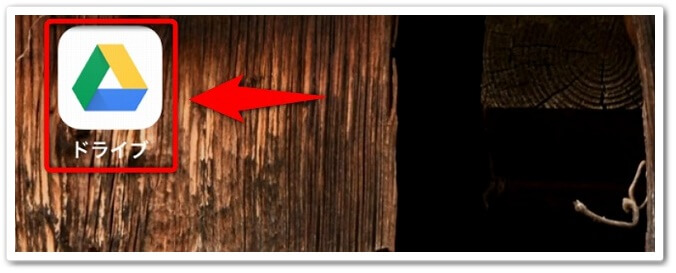
まずは、Googleドライブのアプリを開きましょう。
step
2「+」をタップする
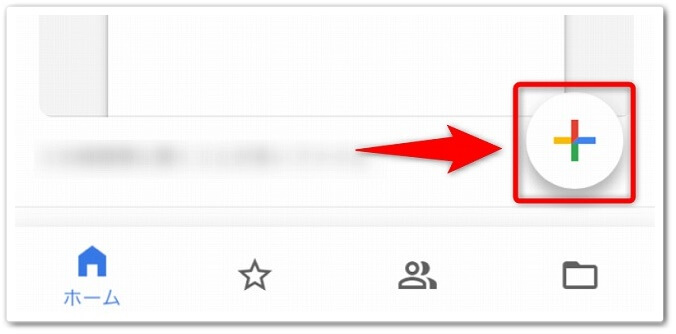
Googleドライブを開いたら、右下にあります「+」をタップしましょう。
step
3「アップロード」をタップする
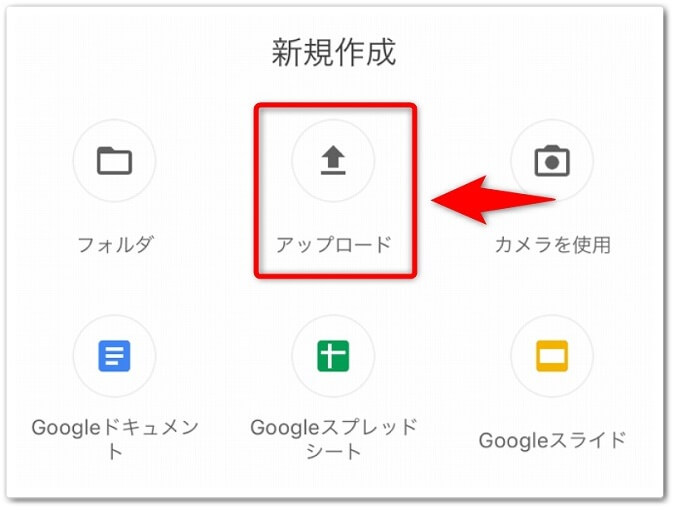
すると下にメニューが出てくるので、「アップロード」をタップしましょう。
step
4「写真と動画」をタップする

「アップロード」をタップすると、下にメニューが再度出てくるので「写真と動画」をタップしましょう。
step
5「OK」をタップする
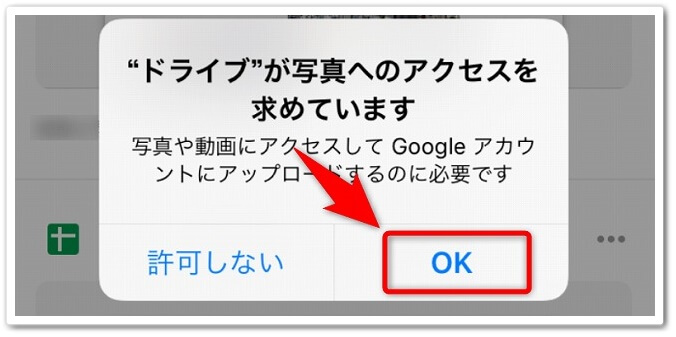
すると、「ドライブが写真へのアクセスを求めています」と出てくるので、「OK」をタップしましょう。
step
6「ビデオ」をタップする
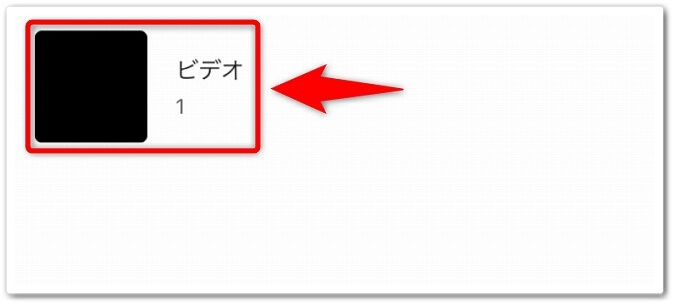
そうしたら、動画や写真を選択する画面が出てくるので、「ビデオ」をタップしましょう。
step
7アップロードしたい「動画」をタップする
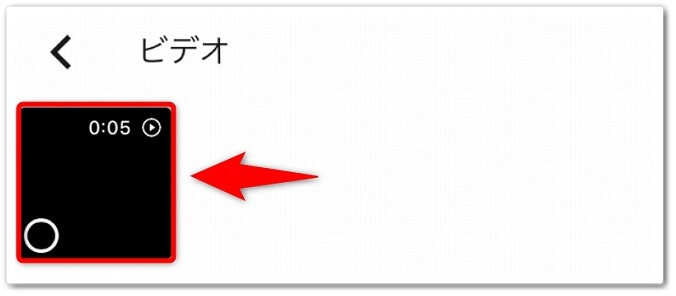
次は、Googleドライブへと保存したい「動画」をタップして選択したら完了です。
完成!
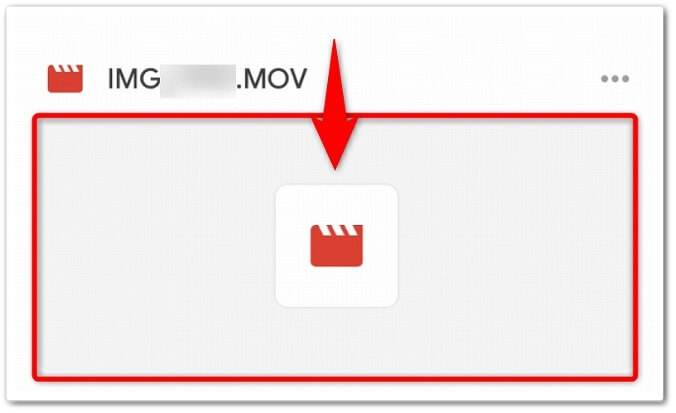
すると、上記画像のように、Googleドライブへと動画を保存することが出来るのです。
【パソコン版】Googleドライブへ動画を保存する方法!

パソコンから、Googleドライブへ動画を保存する方法はコチラでしたね。
【パソコン版】動画を保存する方法
- 「+新規」をクリックする
- 「ファイルのアップロード」をクリックする
- 動画を選択して「開く」をクリックする
それでは1つ1つ見ていきましょう。
step
1「+新規」をクリックする
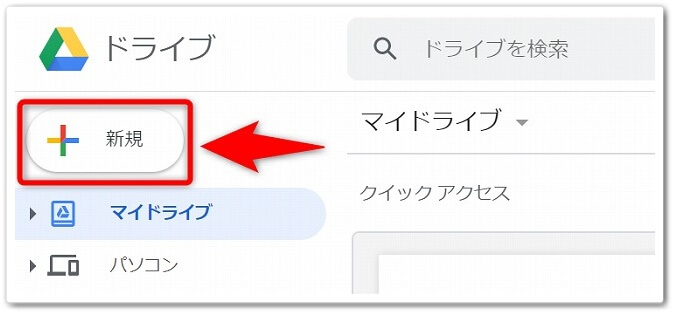
まずは、Googleドライブを開いて、左メニューにあります「+新規」をクリックしましょう。
step
2「ファイルのアップロード」をクリックする
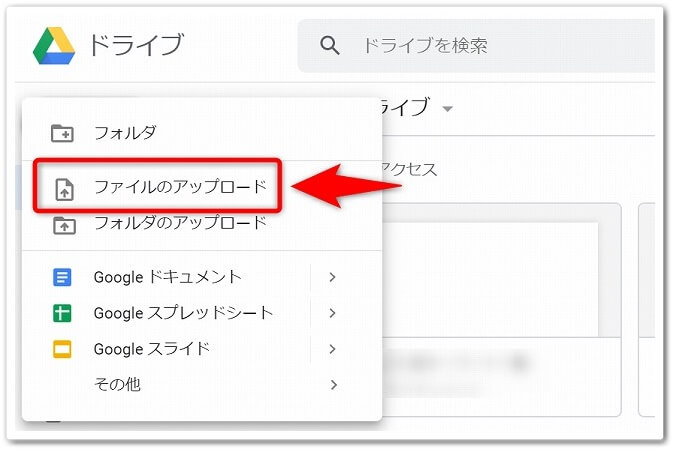
「+新規」をクリックしたら、下に表示される「ファイルのアップロード」をクリックしましょう。
step
3動画を選択して「開く」をクリックする

すると、ファイル選択画面が出てくるので、動画を選択して「開く」をクリックしたら完了です。
完成!
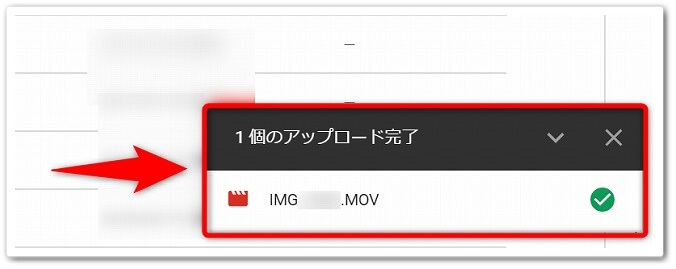
すると、上記画像のように、Googleドライブへと動画を保存することが出来るのです。
Googleドライブへ動画を保存する方法【スマホ・PC版】のまとめ
まとめますと、
【スマホ版】動画を保存する方法
- 「Googleドライブアプリ」を開く
- 「+」をタップする
- 「アップロード」をタップする
- 「写真と動画」をタップする
- 「OK」をタップする
- 「ビデオ」をタップする
- アップロードしたい「動画」をタップする
【パソコン版】動画を保存する方法
- 「+新規」をクリックする
- 「ファイルのアップロード」をクリックする
- 動画を選択して「開く」をクリックする
以上が、Googleドライブへ動画を保存する方法【スマホ・PC版】についてでした。
是非、意識してチャレンジしてみてください。